মাইক্রোসফ্ট ওয়ার্ড প্রোগ্রাম, বিশেষত বিভিন্ন পাঠ্য নথি রচনা করার জন্য তৈরি করা হয়েছে, এর ব্যবহারকারীদের অনেক সম্ভাবনা সরবরাহ করে। এর মধ্যে একটি অতিরিক্ত প্রোগ্রাম ব্যবহার না করে বা কীবোর্ডে টাইপ না করে গাণিতিক সূত্রগুলি টাইপ করা।
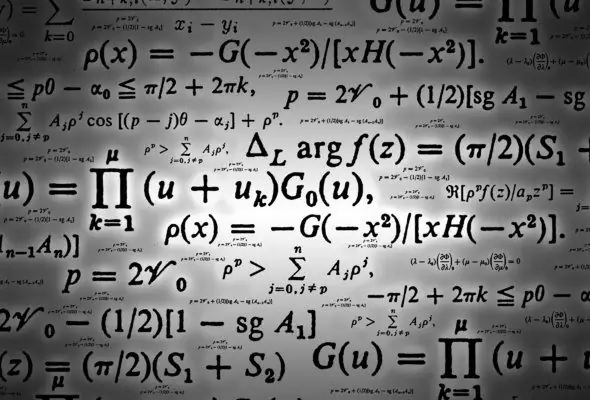
প্রয়োজনীয়
মাইক্রোসফ্ট ওয়ার্ড সহ একটি কম্পিউটার।
নির্দেশনা
ধাপ 1
আপনার কম্পিউটারে মাইক্রোসফ্ট ওয়ার্ড চালু করুন। পৃষ্ঠার শীর্ষে মেনু থেকে "সন্নিবেশ" ট্যাবটি নির্বাচন করুন।
ধাপ ২
যেখানে সূত্রটি সন্নিবেশ করাতে হবে সেখানে নথির জায়গায় মাউস কার্সারটি রাখুন। প্রদর্শিত মেনুতে "সূত্র" শিলালিপিটি সন্ধান করুন। মাইক্রোসফ্ট অফিসের নতুন সংস্করণে, এই শব্দের পাশে একটি পাই উপস্থিত হতে পারে।
ধাপ 3
"সূত্র" শিলালিপিটির পাশের তীরটিতে মনোযোগ দিন। আপনি নীচ থেকে এটি ক্লিক করলে, প্রস্তুত জ্ঞাত সূত্রগুলি উপস্থিত হবে। উদাহরণস্বরূপ, চতুর্ভুজ সমীকরণের সূত্র, ত্রিকোণমিতিক পরিচয় বা পাইথাগোরিয়ান উপপাদ্য। যদি তাদের মধ্যে কেউ আপনার উপযুক্ত করে, এটিতে ক্লিক করুন, এবং এটি যেখানে আপনার কর্সার রয়েছে সেখানে নথির জায়গায় উপস্থিত হবে। এর পরে, আপনাকে কেবল নিজের মানগুলি প্রতিস্থাপন করতে হবে।
পদক্ষেপ 4
আপনার যদি নিজের নিজস্ব সূত্র তৈরি করতে হয় তবে পাই আইকনে সরাসরি ক্লিক করুন। এই ক্ষেত্রে, শীটটিতে আপনার সূত্র প্রবেশের জন্য একটি ক্ষেত্র থাকবে।
পদক্ষেপ 5
পাই আইকনটিতে ক্লিক করা হলে সূত্রগুলির চিহ্ন এবং কাঠামোগুলি সহ পুরো প্যানেলটি খোলে। আপনার যা প্রয়োজন তা নির্বাচন করুন। তারপরে আপনার মানগুলি প্লাগ ইন করুন।
পদক্ষেপ 6
সহজ সম্পাদনার জন্য, লিখিত সূত্রে একটি রৈখিক দর্শনীতে রূপান্তর করুন। সূত্রটিতে ডান ক্লিক করুন এবং উপরের মেনু থেকে লিনিয়ারটি চয়ন করুন। আপনি মেনুতে "পেশাদার" ট্যাবটি নির্বাচন করে একই ভাবে আসল দৃশ্যে ফিরে আসতে পারেন।
পদক্ষেপ 7
ফন্টের ধরণ, আকার এবং রঙ পরিবর্তন করতে সূত্রে ডান ক্লিক করুন এবং প্রদর্শিত মেনু থেকে "ফন্ট" নির্বাচন করুন।
পদক্ষেপ 8
তৈরি সূত্রটি পুনরায় ব্যবহারের জন্য সংরক্ষণ করা যায়। এটি করতে, এটি নির্বাচন করুন এবং সূত্র ক্ষেত্রের নীচে ডান কোণায় প্রদর্শিত হওয়া তীরটিতে ক্লিক করুন। তারপরে "নতুন সূত্র হিসাবে সংরক্ষণ করুন" নির্বাচন করুন।
পদক্ষেপ 9
টাইপ করার পরে সূত্রে কাজ করতে ফিরে আসতে, এটি নির্বাচন করুন এবং উপরের মেনু থেকে ডিজাইন ট্যাবটি নির্বাচন করুন।






